ถ้าคุณกำลังแก้ไขปัญหา Office และต้องการนำไฟล์สิทธิ์การใช้งานบน Mac ของคุณออก คุณสามารถใช้เครื่องมือการนำสิทธิ์การใช้งานออก เครื่องมือนี้จะนำสิทธิ์การใช้งานทั้งหมดสำหรับ Microsoft 365 สำหรับ Mac
สิ่งสำคัญ: ก่อนที่จะใช้เครื่องมือ ตรวจสอบให้แน่ใจว่าคุณมีข้อมูลบัญชีและรหัสผ่านที่ถูกต้องซึ่งเกี่ยวข้องกับการซื้อ Office ของคุณ เพื่อให้พร้อมเมื่อคุณเปิดการใช้งานอีกครั้ง
เครื่องมือนี้ยังสามารถช่วยได้หากคุณสมัครใช้งาน Microsoft 365 แต่ก่อนหน้านี้มีการซื้อ Microsoft 365 สำหรับ Mac ครั้งบนคอมพิวเตอร์ของคุณและไม่เห็น คุณสมบัติการสมัครสมาชิก บางอย่าง ซึ่งอาจเป็นเพราะสําเนา Office ของคุณยังคงใช้สิทธิ์การใช้งานการซื้อครั้งแรกของคุณ ไม่ใช่การสมัครใช้งานของคุณ
ก่อนที่คุณจะเริ่มต้น
1. ตรวจสอบว่า Office เวอร์ชันของคุณใช้สิทธิ์การใช้งานใดอยู่ ดู ฉันใช้ Office เวอร์ชันใดอยู่
หมายเหตุ: ถ้าคุณกำลังมองหาฟีเจอร์การสมัครใช้งานและเวอร์ชันของคุณกำลังใช้สิทธิ์การใช้งานของการสมัครใช้งาน Microsoft 365 คุณไม่จำเป็นต้องทำตามขั้นตอนที่เหลือ คุณใช้สิทธิ์การใช้งานที่ถูกต้องอยู่แล้ว ดู ฉันจะได้รับฟีเจอร์ใหม่ล่าสุดของ Microsoft 365 เมื่อใด สำหรับข้อมูลเพิ่มเติมเกี่ยวกับสาเหตุที่คุณอาจยังไม่เห็นฟีเจอร์การสมัครใช้งาน
2. ถ้าคุณไม่ได้ถอนการติดตั้งแอป Office ที่ติดตั้งใหม่ในภายหลัง ให้ออกจากโปรแกรม Office ทั้งหมด ถ้าคุณได้ถอนการติดตั้ง Office แล้ว ให้ไปที่ขั้นตอนถัดไป
ดาวน์โหลดและเรียกใช้เครื่องมือการนำสิทธิ์การใช้งานออก
1. ดาวน์โหลดเครื่องมือการนำสิทธิ์การใช้งานออก
2. เปิดไฟล์ .pkg จากโฟลเดอร์ดาวน์โหลดของ Mac ของคุณ
หมายเหตุ: หากคุณพบข้อผิดพลาด "นักพัฒนาที่ไม่รู้จัก" ให้ลองเปิดไฟล์โดยกดปุ่ม Control + คลิกที่ไฟล์ > เปิด
3. เลือก ดำเนินการต่อ และปฏิบัติตามคำแนะนำในวิซาร์ดการตั้งค่า
ข้อควรระวัง: เราขอแนะนำให้คุณตรวจสอบอีกครั้งว่าคุณมีข้อมูลบัญชีที่ถูกต้องแล้ว โดยลงชื่อเข้าใช้ Office.com/signin และตรวจสอบใบอนุญาตที่คุณต้องการเปิดใช้ด้วย
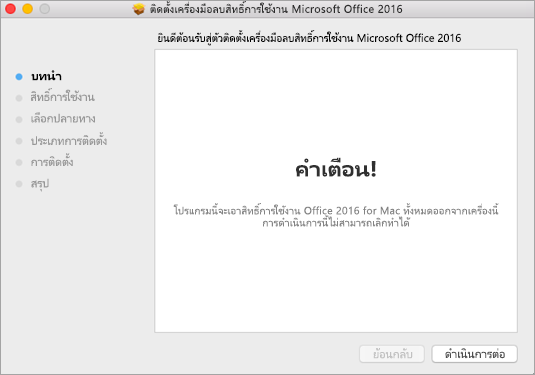
4. เมื่อคุณพร้อมที่จะดำเนินการนำสิทธิ์การใช้งานออกให้เสร็จสิ้น ให้เลือก ติดตั้ง คุณอาจจำเป็นต้องใส่รหัสผ่านบัญชีผู้ดูแลระบบท้องถิ่นของ Mac
หลังจากอุปกรณ์ลบใบอนุญาตสำเร็จแล้ว ให้เลือก ปิด
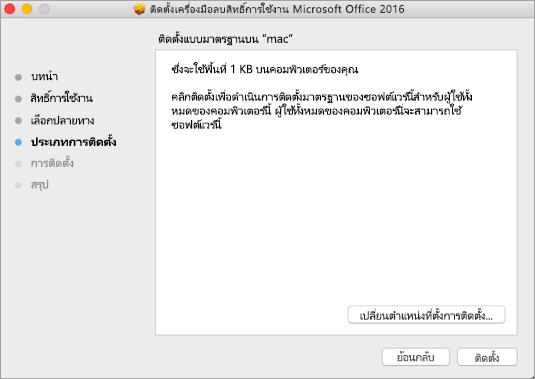
5. ตอนนี้ ให้เปิดแอป Office ใดก็ได้เพื่อเปิดใช้งานด้วยบัญชีอีเมลที่เชื่อมโยงกับสิทธิ์การใช้งาน Microsoft 365 สำหรับ Mac ของคุณ ถ้าคุณกำลังแก้ไขปัญหา คุณอาจต้องติดตั้ง Office ใหม่ก่อนลงชื่อเข้าใช้
หลังจากที่คุณเปิดใช้งานเรียบร้อยแล้วให้รีสตาร์ทเครื่องคอมพิวเตอร์ จากนั้นคุณก็พร้อมลงมือทำงานได้ทันที!
หมายเหตุ: ถ้าบัญชีของคุณมีทั้งสิทธิ์การใช้งาน Microsoft 365 สำหรับ Mac และการซื้อครั้งเดียวที่เชื่อมโยงกับบัญชี คุณจะได้รับพร้อมท์ให้เลือกสิทธิ์การใช้งานที่คุณต้องการเปิดใช้งาน เราขอแนะนำให้เลือก Microsoft 365 สำหรับ Mac เสมอถ้ามี
6. ถอนการติดตั้งเครื่องมือการถอนสิทธิ์การใช้งานโดยลากไฟล์Microsoft_Office_License_Removalจากตัวค้นหา > ดาวน์โหลดไปยังถังขยะ











